更改默认文件名(Microsoft Word)
首次保存Word文档时,Word通常在“另存为”对话框中使用文档的第一段作为建议的文件名。实际上,对于默认文件名的此选择是Word的第二选择。如果已设置文件标题,它将使用您的文档标题作为默认文件名。
您可以通过在用于创建文档的模板中设置文档标题来使用此信息,以从中受益。例如,假设您使用模板来创建字母。通常,当您保存一个新字母时,Word将从第一段中选择默认文件名,该文件名可以是您的信头或日期。
如果您将模板中的文档标题更改为“ Personal Letter”,则Word将使用“ Personal Letter.doc”作为建议的文件名。显然,与Word建议使用抬头或日期相比,这与您想要的保存文件命名方式更加接近。您需要做的就是在“另存为”对话框中快速自定义名称(例如,写给Bill.docx的私人信件)。
要在模板中设置文档标题,请使用模板的“属性”对话框。对话框的显示方式取决于您使用的Word版本:
-
如果使用的是Word 2007,请单击“ Office”按钮,然后选择“准备” |“选择”。属性。 Word在文档顶部显示“文档信息面板”。使用“文档属性”下拉列表(“文档信息面板”的左上角)选择“高级属性”。 Word将显示“属性”对话框。
-
如果您使用的是Word 2010或2013,请单击功能区的“文件”选项卡,然后单击“信息|属性|高级属性。 Word将显示“属性”对话框。
打开模板文件后,请确保根据您的版本执行上述步骤。无论使用哪个版本的Word,都请确保显示了“摘要”选项卡。 (请参见图1。)
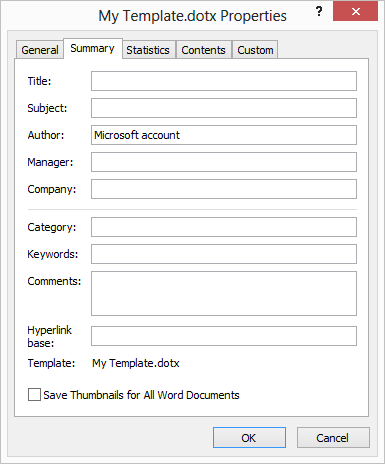
图1. Properties对话框的Summary选项卡。
接下来,将“标题”字段的内容更改为要使用的默认文件名。您不需要在文件名中包含.Docx部分。完成后,单击“确定”,然后保存并关闭模板。
_WordTips_是您进行经济有效的Microsoft Word培训的来源。
(Microsoft Word是世界上最流行的文字处理软件。)本技巧(5920)适用于Microsoft Word 2007、2010和2013。您可以在此处找到适用于Word的较早菜单界面的本技巧的版本:
链接:/ word-Changing_the_Default_File_Name [更改默认文件名]。